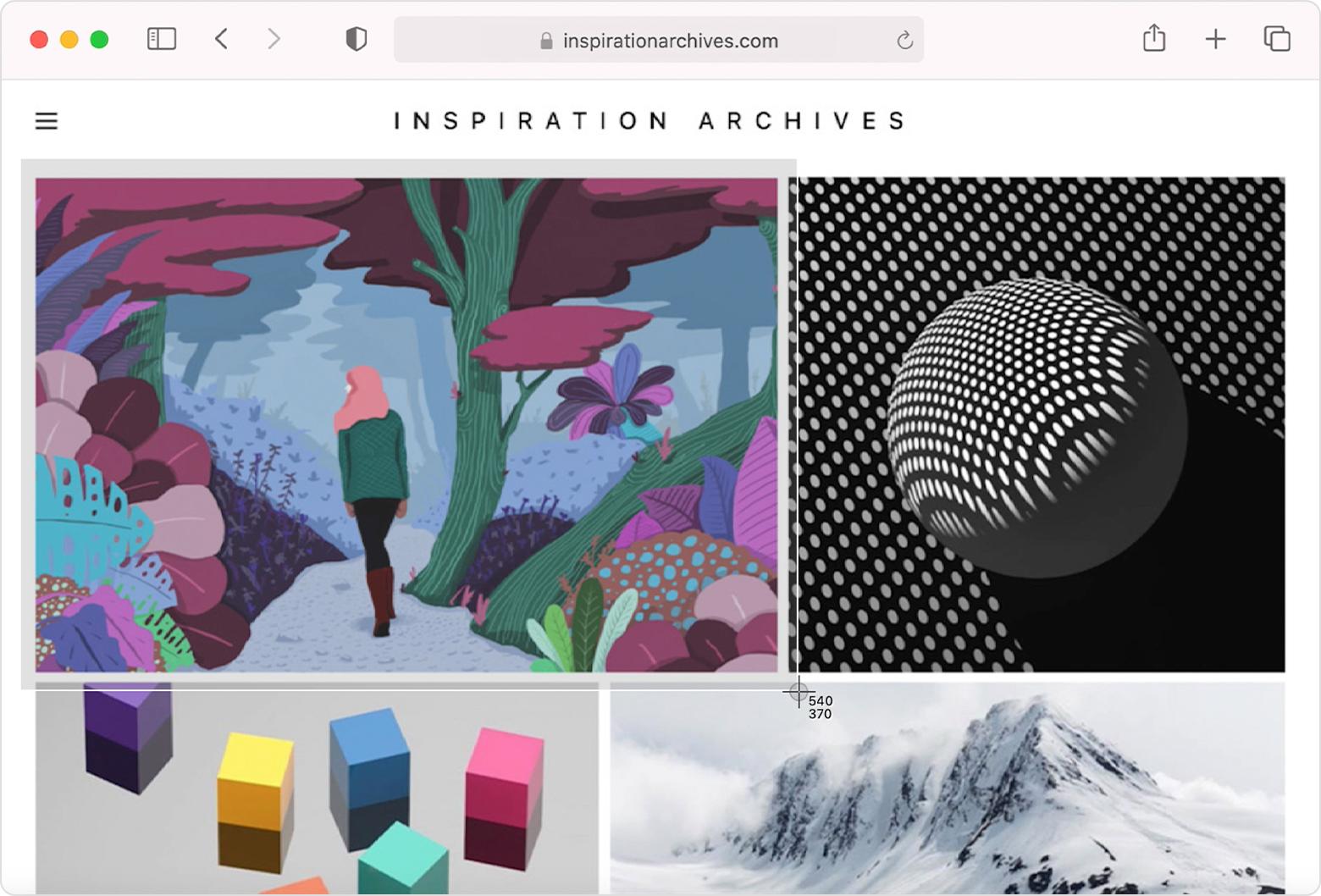Bạn có thể chụp ảnh toàn bộ màn hình, một cửa sổ hoặc chỉ một phần màn hình.
Cách chụp ảnh màn hình trên máy Mac
-
Để chụp ảnh màn hình, hãy nhấn và giữ đồng thời ba phím sau: Shift, Command và 3.
Bạn đang xem: Chụp ảnh màn hình trên máy Mac
-
Xem thêm : Cách rời nhóm Zalo không ai biết trên điện thoại, PC
Nếu bạn thấy hình thu nhỏ ở góc màn hình, hãy bấm vào hình đó để sửa ảnh chụp màn hình. Hoặc đợi ảnh chụp màn hình lưu vào màn hình nền.
Cách chụp một phần màn hình
-
Nhấn và giữ đồng thời ba phím sau: Shift, Command và 4.
-
Kéo dây chữ thập để chọn vùng cần chụp trên màn hình. Để di chuyển vùng chọn, hãy nhấn và giữ thanh Dấu cách trong khi kéo. Để hủy chụp ảnh màn hình, hãy nhấn phím Esc (Escape).
-
Xem thêm : Máy tính bị đơ không thao tác được – Nguyên nhân và Cách khắc phục
Để chụp ảnh màn hình, hãy thả nút chuột hoặc nút bàn di chuột.
-
Xem thêm : Cách rời nhóm Zalo không ai biết trên điện thoại, PC
Nếu bạn thấy hình thu nhỏ ở góc màn hình, hãy bấm vào hình đó để sửa ảnh chụp màn hình. Hoặc đợi ảnh chụp màn hình lưu vào màn hình nền.
Cách chụp cửa sổ hoặc menu
-
Mở cửa sổ hoặc menu bạn muốn chụp.
-
Nhấn và giữ đồng thời các phím sau: Shift, Command, 4 và thanh Dấu cách. Con trỏ thay đổi thành biểu tượng camera. Để hủy chụp ảnh màn hình, hãy nhấn phím Esc (Escape).
-
Bấm vào cửa sổ hoặc menu để chụp cửa sổ/menu đó. Để loại trừ bóng của cửa sổ khỏi ảnh chụp màn hình, hãy nhấn và giữ phím Option trong khi bấm.
-
Xem thêm : Cách rời nhóm Zalo không ai biết trên điện thoại, PC
Nếu bạn thấy hình thu nhỏ ở góc màn hình, hãy bấm vào hình đó để sửa ảnh chụp màn hình. Hoặc đợi ảnh chụp màn hình lưu vào màn hình nền.
Nơi tìm ảnh chụp màn hình
Theo mặc định, ảnh chụp màn hình được lưu vào màn hình nền với tên là “Ảnh chụp màn hình [ngày] lúc [giờ].png.”
Trong macOS Mojave trở lên, bạn có thể thay đổi vị trí lưu mặc định của ảnh chụp màn hình từ menu Tùy chọn trong ứng dụng Ảnh chụp màn hình. Bạn cũng có thể kéo hình thu nhỏ vào một thư mục hoặc tài liệu.
Tìm hiểu thêm
-
Trong macOS Mojave trở lên, bạn cũng có thể đặt bộ hẹn giờ và chọn nơi lưu ảnh chụp màn hình bằng ứng dụng Ảnh chụp màn hình. Để mở ứng dụng, hãy nhấn và giữ đồng thời ba phím sau: Shift, Command và 5. Tìm hiểu thêm về ứng dụng Ảnh chụp màn hình.
-
Một số ứng dụng, chẳng hạn như ứng dụng Apple TV, có thể không cho phép bạn chụp ảnh màn hình cửa sổ của ứng dụng.
-
Để sao chép ảnh chụp màn hình vào Bảng nhớ tạm, hãy nhấn và giữ phím Control trong khi chụp ảnh màn hình. Sau đó, bạn có thể dán ảnh chụp màn hình vào một nơi khác. Hoặc sử dụng Bảng nhớ tạm chung để dán ảnh chụp màn hình trên thiết bị Apple khác.
Nguồn: https://leplateau.edu.vn
Danh mục: Công Nghệ
This post was last modified on Tháng mười một 17, 2024 1:32 chiều